Windows PCを使っているあなた、突然のデータ消失に頭を抱えていませんか?特にSSDからのデータが消えてしまうと、「もう復旧は無理なのかも…」と絶望的な気持ちになりますよね。高速で快適なSSDだからこそ、ひとたびトラブルが起きるとその衝撃は計り知れません。大切な仕事のデータや、二度と手に入らない写真、動画などが一瞬にして失われるのは本当に辛いものです。
でも、諦めるのはまだ早いです!Windows PCのSSDからデータが消えたり、アクセスできなくなったりしても、適切な知識と手順を踏むことで、大切なデータを取り戻せる可能性は十分にあります。SSDの特性を正しく理解し、焦らず行動することが復旧成功への第一歩です。
この記事では、Windows PCのSSDデータ復旧がなぜ難しいと言われるのか、その理由から、実際にデータを復元するための具体的な方法、そして知っておくべき重要な注意点までを徹底的に解説します。
具体的には、
- SSD特有のデータ管理機能「Trim」が復旧に与える影響
- データが消える論理的・物理的原因の特定方法
- Windowsのバックアップ機能を使った復元手順
- データ復旧ソフトの選び方と使い方、その限界
- プロの専門業者に依頼すべき最終的な判断基準
といった内容を、初心者の方でも分かりやすく解説していきます。この記事を読み終える頃には、あなたはSSDのトラブルに冷静に対処し、大切なデータを守るための知識と具体的な手順を身につけているはずです。「あの時、こうすればよかった…」と後悔しないために、ぜひ最後まで読み進めてください。
Windows PCのSSDデータ復旧が難しい理由と主な原因
SSD(Solid State Drive)は、HDD(Hard Disk Drive)に比べて高速で動作音も静か、衝撃にも強いといった多くのメリットがあります。しかし、ひとたびデータ消失トラブルが起きると、HDDよりもデータ復旧が難しいとされる特性があるのも事実です。ここでは、なぜWindows PCのSSDデータ復旧が困難になりがちなのか、そしてデータが消えたりアクセスできなくなったりする主な原因について詳しく見ていきましょう。
SSDの特性(Trim機能など)とデータ復旧の難しさ
SSDとHDDのデータ管理方法には決定的な違いがあり、これがデータ復旧の難易度に直結しています。特に重要なのが「Trim(トリム)」機能の存在です。
- Trim機能の仕組みとHDDとの違い:
HDDの場合、ファイルを削除しても、データ自体がすぐに物理的に消されるわけではありません。削除されたファイルがあった場所は「空き領域」としてマークされるだけで、新しいデータが上書きされるまでは元のデータが残っており、データ復旧ソフトで読み取ることが可能です。
しかし、SSDは仕組みが異なります。SSDは「消去→書き込み」というプロセスでデータを記録します。この際、効率よくデータを書き込むために、Windows OSはSSDに対して「Trim」コマンドを送ります。このコマンドは、ユーザーがファイルを削除したり、ドライブをフォーマットしたりした際に、そのデータが記録されていたSSD内のセル(ブロック)を物理的に消去し、次の書き込みに備えてクリーンな状態にするという指示です。この処理は非常に高速で行われるため、データが削除された瞬間に、元のデータが物理的に失われ、データ復旧が不可能になるケースが多いのです。
- なぜTrim機能が必要なのか:
Trim機能は、SSDのパフォーマンスを維持し、寿命を延ばすために不可欠です。Trimがないと、新しいデータを書き込む際に毎回古いデータを消去する手間がかかり、書き込み速度が大幅に低下してしまいます。事前にクリーンにしておくことで、SSDは常に最高のパフォーマンスを発揮し、また同じセルばかりを使い続けることによる劣化を防ぎ、寿命を均等化する「ウェアレベリング」も効率的に行えるようになります。
- データ復旧への影響:
このTrim機能が有効なWindows PCの内蔵SSDでは、ファイルをゴミ箱から完全に削除したり、ドライブをフォーマットしたりした後、そのデータは極めて短時間で物理的に消去され、一般のデータ復旧ソフトでは検出・復元がほとんど不可能になります。特にOSがインストールされているシステムドライブの場合、OSが常に稼働しているため、Trim機能が頻繁に動作し、データが上書きされるリスクも高まります。
ただし、外付けSSDや、Windowsのバージョンが古くTrimが有効になっていない場合、または論理的破損(後述)の場合は、復旧の可能性が残されています。
Windows PCのSSDでデータが消える主な原因(論理的破損、物理的破損)
Trim機能以外にも、Windows PCのSSDでデータが消えたりアクセスできなくなったりする原因は多岐にわたります。これらは大きく「論理的破損」と「物理的破損」に分類できます。
論理的破損:データそのものは残っている可能性があるケース
論理的破損とは、SSD本体に物理的な損傷はないものの、データ管理情報やファイルシステムに問題が生じている状態です。Trimが有効な内蔵SSDでの誤削除は難しいですが、それ以外の論理的破損であれば、自力やデータ復旧ソフトで復旧できる可能性があります。
- ファイルシステムの破損:
Windowsの強制終了、予期せぬ電源遮断、ブルースクリーンエラー、ウイルス感染などによって、SSDのファイルシステム(NTFSなど、データを整理・管理する仕組み)が破損することがあります。これにより、WindowsがSSDを正しく認識できず、「ドライブをフォーマットする必要があります」といったメッセージが表示されることもあります。この場合、データ自体はSSD内に残っていることが多く、データ復旧ソフトでスキャンすることで検出・復元できる可能性があります。
- 誤ったフォーマット:
SSDを間違ってフォーマットしてしまった場合も、論理的破損に分類されます。クイックフォーマットであれば、データ領域の一部は残っている可能性があり、データ復旧ソフトで復元できることがあります。ただし、フルフォーマットの場合は、データが上書きされるため復旧は極めて困難です。
- パーティションの削除・破損:
誤ってパーティションを削除してしまったり、パーティション情報が破損したりすると、SSDの容量が未割り当てになったり、認識されなくなったりします。この場合もデータ自体は残っている可能性があり、専門ソフトでパーティションを復元することでデータにアクセスできるようになることがあります。
- ウイルス・マルウェア感染:
悪質なウイルスやマルウェアに感染すると、データが暗号化されたり、削除されたり、アクセス不能になったりすることがあります。システムが不安定になる原因にもなります。
物理的破損:SSD本体が故障しているケース
物理的破損とは、SSDを構成するNANDフラッシュメモリチップ、コントローラ、基板などが物理的に損傷している状態です。この種の故障の場合、個人でのデータ復旧はほぼ不可能であり、専門のデータ復旧業者に依頼するしかありません。
- NANDフラッシュメモリの劣化・寿命:
SSDのNANDフラッシュメモリには、データを書き換えられる回数(P/Eサイクル)に寿命があります。この寿命が近づくと、エラーが発生しやすくなり、最終的にはデータが破損したり、SSDが認識されなくなったりします。特に書き込み頻度が高いSSDで起こりやすい現象です。
- コントローラの故障:
SSDのコントローラは、データの読み書き、エラー訂正、ウェアレベリングといったSSD全体の動作を制御する重要な部品です。このコントローラが故障すると、SSDが全く認識されなくなったり、アクセスできなくなったりします。突然の電源喪失や、過電圧などが原因で故障することもあります。
- 基板の損傷:
落下、衝撃、水没、過熱、帯電などにより、SSDの基板や内部回路が物理的に損傷することがあります。見た目には問題がなくても、内部でショートしていたり、部品が破損していたりするケースも少なくありません。PCに接続しても全く反応がない、異音がするといった場合は、基板損傷が疑われます。
- ファームウェアの破損:
SSDの動作を制御するファームウェア(内蔵プログラム)が破損すると、SSDが正常に起動しなくなったり、データにアクセスできなくなったりします。ファームウェアアップデートの失敗や、不適切なシャットダウンなどが原因で起こり得ます。
物理的破損が疑われる場合、最も重要なのは、絶対に自力で復旧を試みたり、繰り返し通電したりしないことです。これにより状態がさらに悪化し、専門業者でも復旧が困難になるリスクが高まります。このような兆候が見られたら、すぐにPCの電源を切り、専門のデータ復旧業者に相談することを強くお勧めします。
次のセクションでは、これらの原因を踏まえ、具体的なデータ復旧・復元方法と、それぞれの注意点について解説していきます。
Windows PCのSSDデータ復旧・復元を試す具体的な方法と注意点
前述の通り、Windows PCのSSDからデータを復旧する難易度は、データの消失原因やSSDの状態によって大きく異なります。しかし、適切な手順を踏むことで、データを取り戻せる可能性は十分にあります。このセクションでは、データ消失に気づいた際の初期対応から、バックアップを利用した復元、データ復旧ソフトの活用、そして専門業者への依頼といった具体的な方法と、それぞれの注意点について詳しく解説します。
データ消失に気づいたらまずすること
データが消えた、あるいはSSDにアクセスできなくなったと気づいたら、まず最初に行うべきは、これ以上のデータ損傷を防ぐための行動です。焦って誤った操作をすると、復旧の可能性をさらに下げてしまうことになります。
- すぐにPCの電源を切る・シャットダウンする:
データ消失に気づいたら、何よりもまずPCの電源を落としましょう。Windowsが稼働している間、SSDでは常に様々なバックグラウンド処理(ログの書き込み、キャッシュの更新、一時ファイルの生成など)が行われています。また、Trim機能も常時動作しているため、PCを使い続けると、失われたデータ領域に新たなデータが上書きされてしまい、データ復旧の可能性が著しく低下します。「鉄則」として、電源を切ってSSDへの書き込みを停止させることが最優先です。
もしPCが正常にシャットダウンできない場合は、電源ボタンを長押しして強制終了するのもやむを得ません。
- 落ち着いて状況を把握する:
パニックにならず、現在の状況を冷静に確認しましょう。以下の情報は、後の復旧作業や専門業者への相談時に非常に役立ちます。
- いつからデータが見えなくなったのか?
- データが消える直前に、どのような操作を行ったか?(例: ファイルの削除、ゴミ箱を空にする、ドライブのフォーマット、OSの再インストール、アプリのインストール/アンインストール、システムの更新など)
- PCに物理的な衝撃(落下、水濡れなど)はあったか?
- PCの動作に異常(異音、異常な発熱、フリーズなど)はなかったか?
- 通電を避ける(物理的破損の疑いがある場合):
もしSSDから異音がする、焦げ臭い匂いがする、PCがSSDを全く認識しない、といった物理的な故障が強く疑われる場合は、絶対にこれ以上PCの電源を入れないでください。通電し続けることで、ショートや部品の損傷がさらに進行し、復旧が不可能になるリスクが高まります。このような場合は、すぐに電源ケーブルを抜き、専門業者に相談することを検討してください。
バックアップからの復元(システムイメージ、ファイル履歴など)
データ消失トラブルに遭遇した際、最も確実で推奨されるのは、日頃から取得しているバックアップからの復元です。Windows PCには、いくつかの標準バックアップ機能が備わっています。
- Windowsのバックアップ機能の活用:
- ファイル履歴: Windows 10/11に搭載されている「ファイル履歴」機能は、特定のフォルダ(ドキュメント、ピクチャ、ビデオなど)のファイルを定期的にバックアップしてくれます。誤ってファイルを削除したり、上書きしてしまったりした場合に、過去のバージョンに戻すことが可能です。設定していれば、ここからファイルを復元できる可能性があります。
- システムイメージの作成: Windowsには、OSやプログラム、設定、全てのファイルを含むドライブ全体の「システムイメージ」を作成する機能もあります。これはOSが起動できないような深刻な問題が発生した際に、PC全体をバックアップ時の状態に戻すのに有効です。ただし、作成時の状態に戻るため、イメージ作成後に保存したファイルは復元されません。
- OneDriveなどのクラウドストレージ: OneDriveやGoogle Drive、Dropboxなどのクラウドストレージサービスを利用していれば、そこに保存していたファイルは安全です。同期設定によっては、ローカルのファイルが削除されても、クラウド上には残っていることがあります。
- 復元手順(概要):
使用しているバックアップ方法によって手順は異なりますが、一般的には以下の流れになります。
- バックアップが保存されている外部ドライブ(HDD、USBメモリなど)やクラウドストレージにアクセスします。
- ファイル履歴であれば設定から、システムイメージであればリカバリモードから復元ツールを起動し、指示に従って復元したい時点のバックアップを選択します。
- 復元が完了するまで待ちます。
- 注意点:
- バックアップを取っていなければ、この方法は利用できません。普段から定期的なバックアップの習慣をつけましょう。
- 最新のデータが復元できるとは限りません。バックアップが取得された時点までのデータしか復元できません。
データ復旧ソフトを利用した復元(可能性と限界)
バックアップがない場合や、特定のファイルを誤って削除してしまった場合など、論理的なデータ消失に対しては、データ復旧ソフトが有効な手段となることがあります。ただし、SSDの特性であるTrim機能が有効なWindows PCの内蔵SSDの場合、復元は非常に難しいことを理解しておく必要があります。
- データ復旧ソフトが有効なケース:
- 外付けSSDやUSBメモリからのデータ消失(Trim機能が有効でない場合が多い)。
- 内蔵SSDでも、ファイルシステム破損、パーティション消失など、Trim機能が即座に動作しない種類の論理的破損。
- データが削除されてから、PCの電源をすぐに切り、新たな書き込みを一切行っていない「直後」の極めて短い期間。
- データ復旧ソフトが限界となるケース(復元が極めて困難なケース):
- Trim機能が動作した後の内蔵SSDからの誤削除・フォーマット。ほぼ復元できません。
- 物理的な故障(SSD本体の破損、コントローラ故障など)。この場合は、ソフトでは対応できません。
- BitLockerなどによって完全に暗号化されたドライブのデータ。
- データ復旧ソフト選びと使用のポイント:
- Windows対応とOSバージョンの互換性: 必ずお使いのWindowsバージョンに対応しているか確認してください。
- 無料体験版の活用: 多くのデータ復旧ソフトには無料体験版があり、これでスキャンを行い、復元したいファイルが検出され、プレビューできるかを確認できます。プレビューできなければ、有料版を購入しても復元できない可能性が高いです。
- 実績と評価: 信頼性の高い、評価の良いソフトを選ぶことが重要です。
- 復元先の指定: 検出されたファイルを復元する際は、必ず元のSSDとは異なる別のストレージ(別の外付けHDDやUSBメモリなど)に保存してください。元のSSDに書き込むと、残っていたデータが上書きされてしまい、復元できる可能性がさらに低くなります。
注意点: データ復旧ソフトは万能ではありません。特にWindowsの内蔵SSDのデータ消失では、Trim機能の影響で復元できる可能性はHDDに比べて低いことを認識しておく必要があります。過度な期待は避け、あくまで最後の手段の一つと捉えましょう。
最終手段:データ復旧専門業者に依頼する判断基準
上記の方法を試してもデータにアクセスできない場合や、SSDに物理的な損傷が強く疑われる場合は、個人でのデータ復旧は不可能であり、専門業者への依頼が唯一の選択肢となります。無理な自力復旧は、状況をさらに悪化させ、データ復旧のプロでも手が出せなくなる原因となりかねません。
- 専門業者に依頼すべき具体的なケース:
- PCがSSDを全く認識しない、BIOS/UEFIレベルでも認識されない。
- SSDから異音(物理的なもの)や焦げた匂いがする、異常に発熱する。
- PCを落下させた、水没させたなど、物理的な衝撃や損傷があった。
- データ復旧ソフトでスキャンしても、目的のファイルが全く検出されない、あるいは破損してプレビューできない。
- バックアップがなく、かつ自分で復旧ソフトを使ってもダメだった。
- 何よりも大切なデータであり、費用をかけてでも確実に復旧したい。
- BitLockerなどによって暗号化されたドライブのデータ復旧。
- 専門業者選びのポイント:
- SSDの復旧実績が豊富か: 特に最新のSSDや、特殊な接続方式(NVMeなど)の復旧実績が豊富な業者を選びましょう。
- クリーンルーム設備があるか: 物理的な破損の場合、クリーンルームでの開封・作業が必須です。
- 料金体系と見積もり: 事前見積もりを明確に提示し、成功報酬型かどうかなどを確認しましょう。無料診断を行っている業者も多いです。
- セキュリティ体制: 大切なデータを預けるため、情報セキュリティ対策(Pマーク取得など)がしっかりしているかを確認しましょう。
- 顧客対応・相談のしやすさ: 親身に相談に乗ってくれるかも重要な判断基準です。
専門業者への依頼は費用がかかりますが、大切なデータを失うリスクを最小限に抑え、復旧の可能性を最大限に高めるための最終手段です。自力での復旧に限界を感じたら、躊躇せずプロに相談することを強くおすすめします。
よくある質問(FAQ)
永久に削除されたファイルは復元できますか?
Windows PCのSSDから「永久に削除」されたファイル(ゴミ箱を空にした、Shift+Deleteで削除したなど)の復元は、非常に困難、またはほとんど不可能です。これはSSDに搭載されているTrim機能が原因です。Trim機能が有効な場合、ファイルが削除されると同時に、そのデータが記録されていたSSDの物理的な領域がすぐに消去されてしまい、データ復旧ソフトでも検出できなくなります。ただし、削除直後でまだTrimが実行されていない外付けSSDや、特殊な状況であれば可能性はゼロではありませんが、過度な期待は避けるべきです。
壊れたSSD搭載のラップトップからデータを回復する方法は?
壊れたSSDが搭載されたラップトップからのデータ回復は、個人で行うには非常に難しいケースが多いです。特に物理的な故障(異音、焦げ臭い匂い、全く認識しないなど)が疑われる場合は、通電を避け、すぐに専門のデータ復旧業者に相談することが唯一の選択肢となります。無理に自分で触ると、状態をさらに悪化させ、復旧を不可能にしてしまうリスクがあります。論理的な破損であれば、データ復旧ソフトで対応できる可能性もありますが、診断には専門知識が必要です。
SSDのデータ復旧を行う方法は?
SSDのデータ復旧方法は、データの消失原因とSSDの状態によって異なります。主な方法は以下の通りです。
- バックアップからの復元: Windowsのファイル履歴やシステムイメージ、OneDriveなどのクラウドストレージにバックアップがあれば、そこから復元するのが最も確実です。
- データ復旧ソフトの利用: 論理的な破損(ファイルシステム破損、誤ったパーティション削除など)の場合や、外付けSSDでTrim機能が有効でない場合に有効なことがあります。無料体験版でスキャンし、復旧できるか確認しましょう。
- データ復旧専門業者への依頼: 物理的な故障、自力での復旧が困難な場合、または何よりも大切なデータである場合は、実績豊富な専門業者に依頼するのが最も確実な最終手段です。
SSDのデータ復元ができるソフトを選ぶには?
SSDのデータ復元ソフトを選ぶ際は、以下のポイントを重視しましょう。
- WindowsのOSバージョンに対応しているか: お使いのWindowsのバージョン(10, 11など)と互換性があるか確認してください。
- 無料体験版があるか: 購入前にスキャンを行い、復元したいファイルが検出され、プレビューできるかを確認することが重要です。プレビューできないソフトは避けるべきです。
- 評価と実績: 信頼性が高く、多くのユーザーに評価されているソフトを選びましょう。オンラインレビューやランキングも参考にしてください。
- 復元先の指定機能: 復元したファイルを元のSSDとは別のストレージに保存できる機能があるか確認しましょう。元のSSDに書き込むとデータが上書きされるリスクが高まります。
ただし、内蔵SSDでTrimが有効な場合、誤削除されたファイルの復元は非常に困難であることを理解しておく必要があります。
まとめ
Windows PCのSSDデータ復旧は難しいと思われがちですが、この記事を通して、状況に応じた適切な対処法を知ることで、大切なデータを取り戻せる可能性が十分にあることをご理解いただけたでしょう。
データ復旧を成功させるために、特に以下の点を覚えておいてください。
- データ消失に気づいたら、すぐにPCの使用を中止し、通電を避ける。
- Windowsのバックアップ機能を日頃から活用し、定期的なバックアップを習慣にする。
- 物理的な損傷が疑われる場合や自力復旧が難しい場合は、速やかに専門業者へ相談する。
失われたデータは、二度と手に入らない貴重な情報かもしれません。諦めてしまう前に、この記事で得た知識と手順を活かして、最善のデータ復旧方法を選びましょう。あなたのデータが再び手元に戻ることを心から願っています。

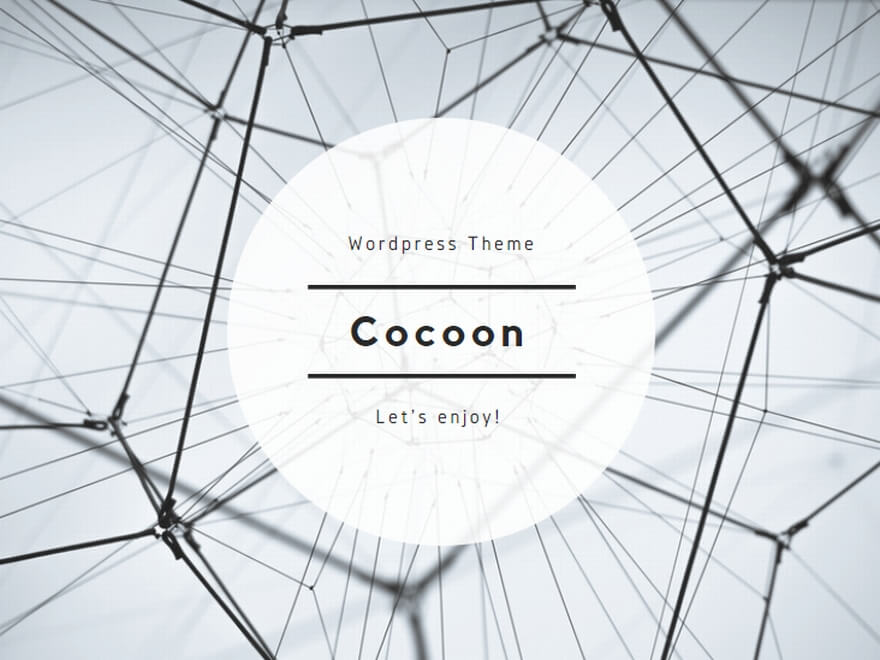
コメント